Qué Es Y Cómo Aplicar Un Rango En Excel
Siempre que hablamos de la gama en Excel, puede ser una célula o puede ser una colección de células. Puede ser las células adyacentes o no adyacentes en el conjunto de datos.
¿Qué es el rango en Excel y su fórmula?
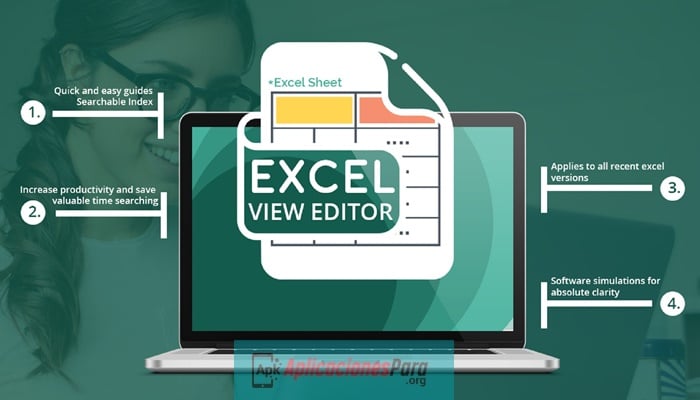
Un rango es la colección de valores distribuidos entre el valor Máximo y el valor Mínimo. En términos matemáticos, un rango es una diferencia entre el valor Mayor (máximo) y el valor Menor (mínimo) en un conjunto de datos dado.
El rango define la dispersión de los valores en cualquier conjunto de datos. Se calcula mediante una fórmula simple como la que se muestra a continuación:
Rango = Valor máximo - Valor mínimo
¿Cómo encontrar el rango en Excel?
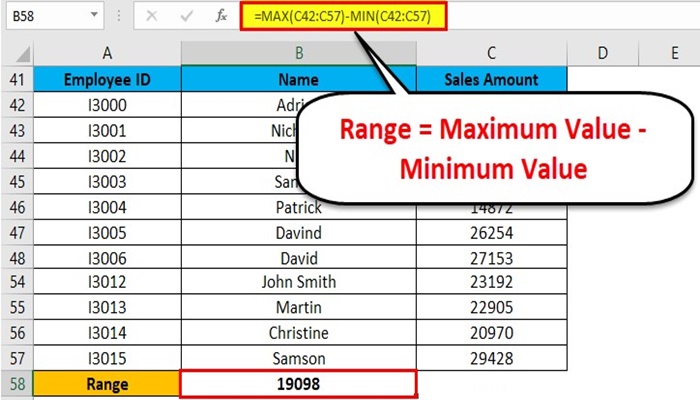
Encontrar un rango es un proceso muy simple y se calcula usando las funciones incorporadas de Excel MAX y MIN. Entendamos el funcionamiento de encontrar un rango en Excel con algunos ejemplos.
Usted puede descargar esta plantilla de Excel de Encontrar Rango aquí - Plantilla de Excel de Encontrar Rango
Rango en Excel - Ejemplo #1
- A continuación presentamos una lista de valores:
23, 11, 45, 21, 2, 60, 10, 35
- El mayor número en el rango arriba indicado es 60 y el menor número es 2.
Por lo tanto, el rango = 60-2 = 58
Explicación:
- En este ejemplo anterior, el rango es 58 en el conjunto de datos dado, lo que define la extensión del conjunto de datos. Le dio la indicación visual del rango ya que estamos buscando el punto más alto y más pequeño.
- Si el conjunto de datos es grande, te da la amplitud del resultado.
- Si el conjunto de datos es pequeño, te da el resultado más centrado.
Un proceso de definición del rango en Excel
Para definir el rango, necesitamos averiguar los valores máximos y mínimos del conjunto de datos. En este proceso, dos funciones juegan un papel muy importante. Son:
- MAX
- MIN
Uso de la función MAX:
Tomemos un ejemplo para entender el uso de esta función.
Rango en Excel - Ejemplo #2
- Hemos dado algunos valores:
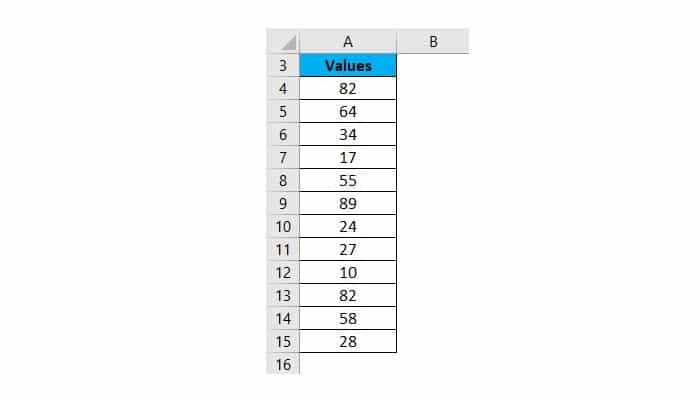
- Para encontrar el valor máximo del conjunto de datos, aplicaremos aquí la función MAX como se muestra en la siguiente captura de pantalla:
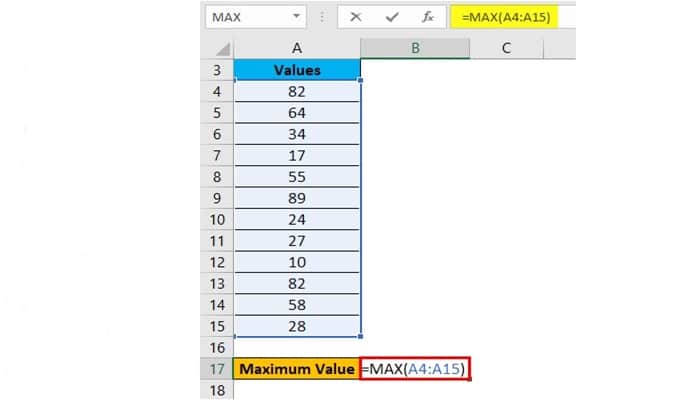
- Presiona enter y te dará el valor máximo. El resultado se muestra a continuación:
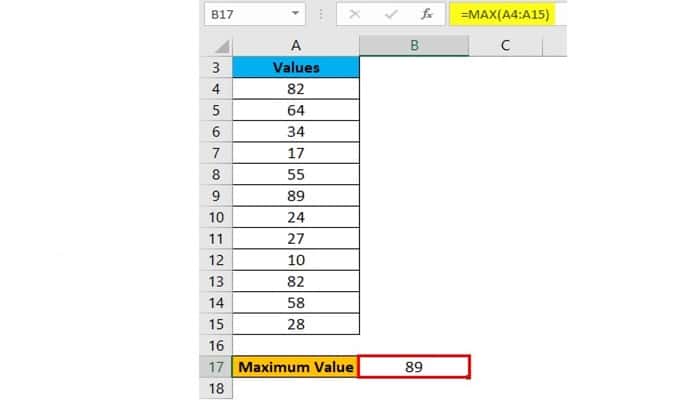
Rango en Excel - Ejemplo #3
Uso de la función MIN:
- Tomemos el mismo conjunto de datos anterior para entender el uso de esta función.
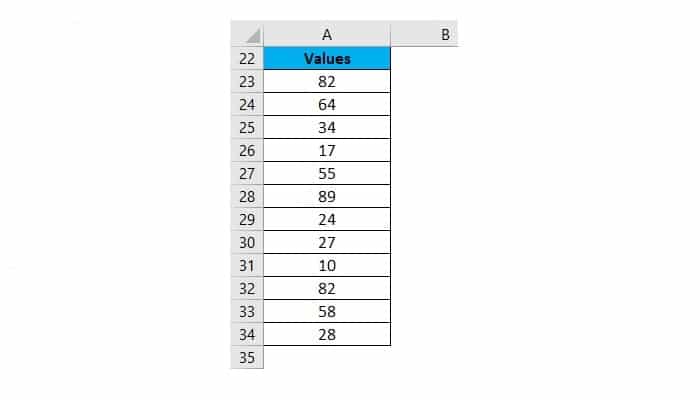
- Para calcular el valor mínimo del conjunto de datos dado, aplicaremos la función MIN aquí según la siguiente captura de pantalla.
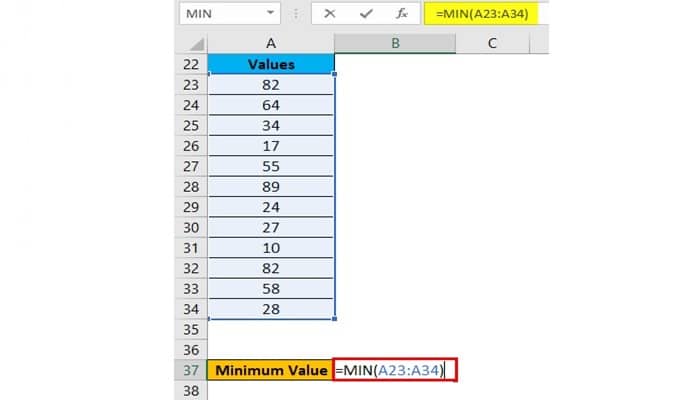
- Presione la tecla ENTER y le dará el valor mínimo. El resultado se muestra a continuación:
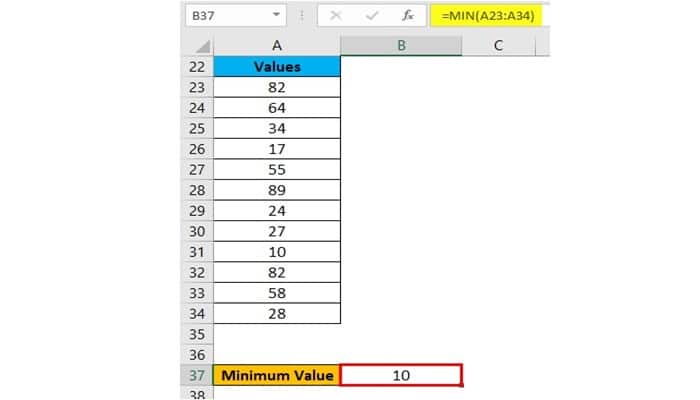
- Ahora puede averiguar el rango del conjunto de datos después de tomar la diferencia entre el valor máximo y el mínimo.
Podemos reducir los pasos para calcular el rango de un conjunto de datos utilizando las funciones MAX y MIN juntas en una línea.
Para ello, tomamos de nuevo un ejemplo para entender el proceso.
Rango en Excel - Ejemplo #4
- Asumamos el siguiente conjunto de datos de un empleado de la compañía con su objetivo de ventas alcanzado.
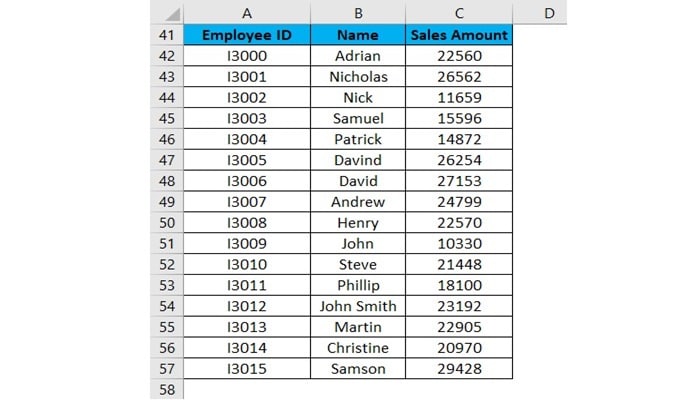
- Ahora para identificar el rango de ventas en el conjunto de datos anterior, calcularemos el rango. Para ello, seguiremos el mismo procedimiento que hicimos en los ejemplos anteriores.
- Aplicaremos las funciones MAX y MIN para calcular la cantidad máxima y mínima de ventas en los datos.
- Para encontrar el rango de la cantidad de ventas, aplicaremos la siguiente fórmula:
Rango = Valor Máximo - Valor Mínimo
- Consulte la siguiente captura de pantalla:
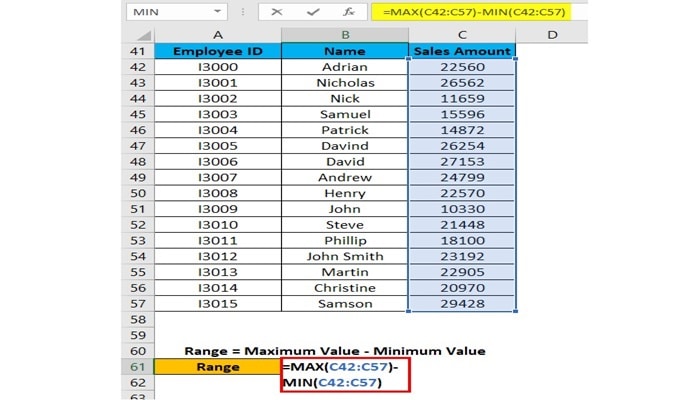
- Presione la tecla Enter y le dará el rango del conjunto de datos. El resultado se muestra a continuación:
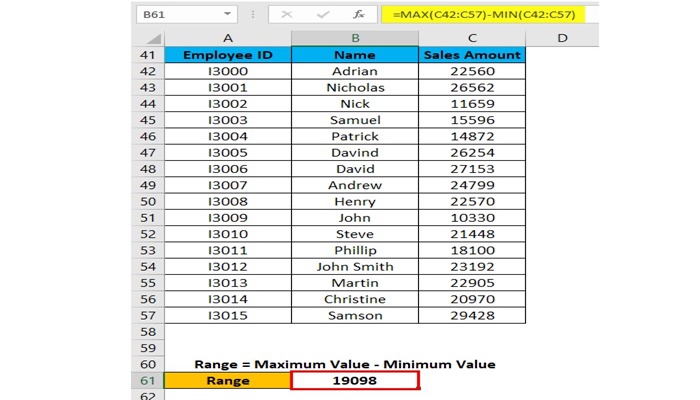
- Como podemos ver en la captura de pantalla anterior, aplicamos las fórmulas de MAX y MIN en una línea y al calcular su diferencia de resultados, encontramos el rango del conjunto de datos.
Cosas para recordar
- Si los valores están disponibles en las celdas no adyacentes para las que se quiere averiguar el rango, entonces se puede pasar la dirección de la celda individualmente, separada con coma como argumento de las funciones MAX y MIN.
- Podemos reducir los pasos para calcular el rango aplicando las funciones MAX y MIN en una línea. (Refiérase al ejemplo 4 para su referencia)
►También te puede interesar: Cómo Fijar Una Fila O Columna En Excel◄
Conclusión
En este artículo vimos ¿Qué es y cómo aplicar un Rango en Excel? ya debes saber cómo encontrar un rango y como usar una plantilla para aplicar un rango. Esperamos que te guste nuestro artículo si crees que faltó mencionar algo deja tu comentario.

Deja una respuesta